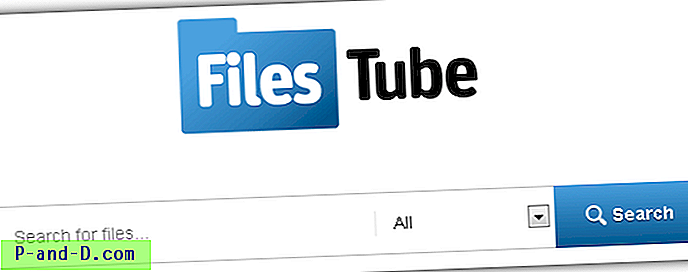Pytasz techników o ich ulubiony system operacyjny na urządzenia mobilne, i założę się, że większość odpowiedzi spontanicznie pojawi się w systemie Android. System operacyjny Android oferuje wiele opcji dostosowywania, modyfikacji i programowania, których nie uzyskasz w żadnym innym systemie operacyjnym na urządzenia mobilne. Więc w tym poście powiem ci o jednej tak dobrej funkcji Androida, która może ci pomóc w wielu sytuacjach.
Dzisiaj powiem ci, jak zainstalować różne warianty (wersje) tej samej aplikacji na urządzeniu z Androidem bez żadnego kodu root. Po prostu zastosuj jedną z poniższych metod, która bardziej Ci odpowiada, i ciesz się tą samą aplikacją z różnymi wersjami bez nadpisywania.
Jak zainstalować i używać różnych wariantów tej samej aplikacji?
Metoda 1. Zmień nazwę nazwy pakietu (bez katalogu głównego)
Krok 1.
Pobierz i zainstaluj APK Editor Pro (płatny) ze sklepu Google Play lub pobierz plik APK. (Wyszukiwarka Google, aby znaleźć najnowszą wersję).
Krok 2.
Pobierz żądaną aplikację.
Krok 3.
Otwórz APK Editor Pro i kliknij „Wybierz plik APK” i zlokalizuj pobrany plik APK.

Edytor APK
Krok 4.
Kliknij plik APK, a następnie kliknij opcję „Wspólna edycja”.
Krok 5.
Tutaj zmień nazwę pakietu na inną, na przykład jeśli:
„com.app.dbtech”
do
„com.app.dbtechxx”
po zakończeniu kliknij przycisk Zapisz, ładowanie i instalacja aplikacji potrwa chwilę. Twoje zdrowie ????
Krok 6.
Zainstaluj inną wersję aplikacji, jeśli jeszcze nie została zainstalowana.
Metoda 2. Korzystanie z funkcji klonowania aplikacji (bez rootowania)
Jest to również bardzo prosta sztuczka polegająca na używaniu dwóch wersji tej samej aplikacji bez większych trudności.
Krok 1.
Pobierz dowolne aplikacje do klonowania aplikacji ze sklepu Google Play, takie jak Parallel Space.
Krok 2.
Teraz zainstaluj żądaną aplikację.
Krok 3.
Otwórz Parallel Space i sklonuj zainstalowaną aplikację.
Krok 4.
Po sklonowaniu odinstaluj aplikację.
Pobierz inną wersję tej samej aplikacji.
Krok 5.
Korzystaj z obu wersji aplikacji, jednej w równoległej przestrzeni, a drugiej w szufladzie aplikacji.
Metoda 3. Korzystanie z komputera PC
Potrzebujesz Apktool (przewodnik). I to po podpisaniu APK po zakończeniu.
Musisz zmodyfikować plik AndroidManifest.xml. Znajdź linię, która wygląda następująco:
manifest package="com.example.app" i zmień to na coś takiego:
"com.example.app.foo" Po zakończeniu ponownie skompiluj, a następnie zrezygnuj. Aby przywrócić dane, spróbuj wykonać następujące czynności za pośrednictwem ADB:
adb rm /data/data/com.example.app.foo adb push /data/data/com.example.app /data/data/com.example.app.foo Uwaga i wniosek: Mam nadzieję, że post był pomocny. W razie potrzeby skomentuj poniżej wszelką pomoc lub wsparcie. Nie popieramy również żadnej z aplikacji wymienionych powyżej. Powyższe informacje służą wyłącznie celom edukacyjnym.